В идеале, bfsvc.exe это файл операционной системы Windows для Утилита обслуживания загрузочного файла. Это жизненно важно для работы вашего компьютера, но только в том случае, если это законный файл bfsvc.exe.
Я добавил этот пункт, потому что, хотя bfsvc.exe должен быть важным системным файлом, вирус троянского коня также маскируется под этот файл. Этот вирус добавляет ваш компьютер в ботнет ZeroAccess из десятков миллионов других зараженных компьютеров по всему миру. Когда вы являетесь участником ботнета, удаленные хакеры будут использовать ваш компьютер для проведения скоординированных кибератак, таких как DDoS.
Проблема в том, что, с одной стороны, bfsvc.exe может быть жизненно важным системным файлом Windows, который не следует удалять. С другой стороны, это также может быть опасный троянский вирус, который необходимо удалить из вашей системы.
В этой статье показано, как определить, заражены ли вы или имеете только законный файл. Если ваш компьютер заражен, мы также покажем вам, как полностью удалить его с вашего компьютера.
СИСТЕМА VAC НЕ СМОГЛА ПРОВЕРИТЬ ВАШУ ИГРОВУЮ СЕССИЮ (ВЫ НЕ МОЖЕТЕ ИГРАТЬ НА ЗАЩИЩЕННЫХ СЕРВЕРАХ)
Что такое вирус bfsvc.exe?
Как упоминалось ранее, файл bfsvc.exe может быть вирусом, который добавляет ваш компьютер в ботнет ZeroAccess. Хакеры используют ресурсы вашей системы и ресурсы других участников ботнета для добычи биткойнов и атак на другие системы.
Помимо облегчения добычи биткойнов, вирус также атакует реестр Windows, чтобы предотвратить обнаружение и запуск каждый раз, когда вы запускаете свою систему. Пользователям сложно удалить вирус bfsvc.exe со своих компьютеров, поскольку он может отключить ваш антивирус с помощью передовых технологий.
Деактивируя антивирус, он делает ваш компьютер уязвимым для других подобных вирусов. На самом деле bfsvc.exe устанавливает эти вирусы, находясь на вашем жестком диске.
Хакеры также могут украсть данные о системах, зараженных этим вирусом. Если не установить этот флажок, вирус bfsvc.exe в конечном итоге приведет к сбою вашего компьютера.
Как отличить законный bfsvc.exe от вируса
Нажмите клавишу Windows и найдите bfsvc.exe. Щелкните правой кнопкой мыши файл в предложении поиска и нажмите Откройте расположение файла.
Щелкните правой кнопкой мыши файл в каталоге и выберите Характеристики. Здесь перейдите к Подробности вкладку и проверьте свойства файла.
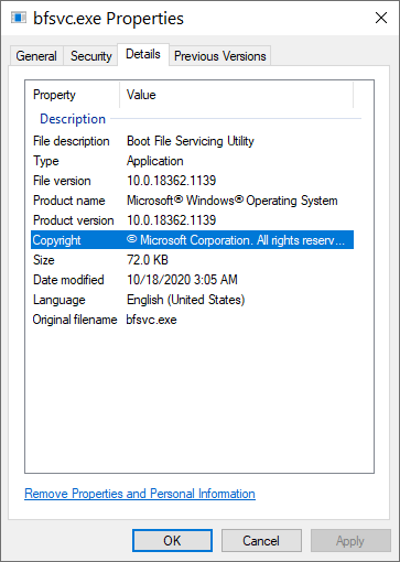
Во-первых, вредоносный файл bfsvc.exe будет значительно больше легитимного. Утилита обслуживания загрузочных файлов bfsvc.exe должна быть из 72 кб по размеру. Если файл в вашей системе не такого размера, вы можете удалить его.
Местоположение файла bfsvc.exe является еще одним показателем легитимности файла. В идеале он должен находиться во вложенной папке в папке % WINDOWS% каталог. Если он находится в другом месте, вероятно, он вредоносный.
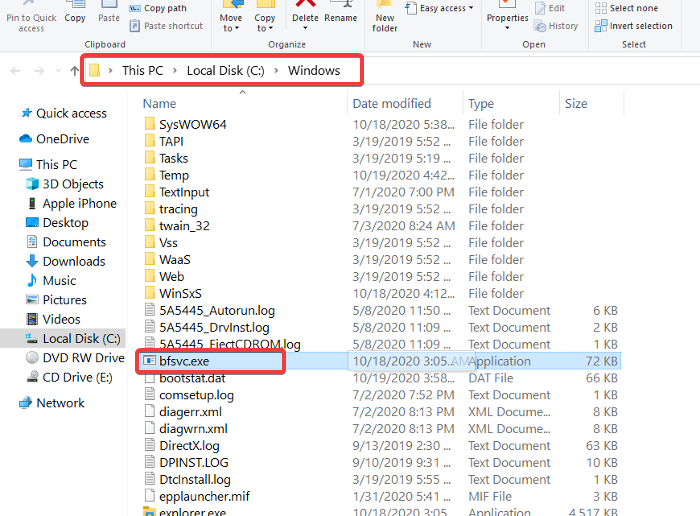
Как Восстановить Загрузчик Windows 10? 3 способа
Еще одна вещь, на которую следует обратить внимание в свойствах файла bfsvc.exe, — это Publisher. Что-нибудь здесь кроме Корпорация Майкрософт это красный флаг.
Как удалить вирус bfsvc.exe
Если вы определили, что файл bfsvc.exe на вашем компьютере является вредоносным, вы должны немедленно избавиться от него. Вы используете антивирусное программное обеспечение для удаления вируса bfsvc.exe из вашей системы.
Однако из-за природы этого вируса вы не сможете удалить его обычными методами. В этом случае вам нужно сначала загрузить компьютер в безопасном режиме.
Находясь в безопасном режиме, теперь вы можете диагностировать свой компьютер с помощью надежного антивирусного программного обеспечения. При обнаружении вируса немедленно удалите его с помощью антивирусной программы.
Теперь прочтите: Что представляет собой процесс WWAHost.exe в моей Windows 10?
Источник: zanz.ru
BBSvc.exe что это за процесс?

Ребята, привет всем Значит сегодня поговорим о таком процессе как BBSvc.exe, что это он у нас делает в диспетчере задач что ему вообще нужно? Процесс BBSvc.exe к счастью не относится к вирусным, но при этом, польза от него сомнительная.
Но откуда вообще взялся этот процесс? А все дело в том, что этот процесс от проги Bing Bar, которая просто встраивает в браузер Internet Explorer свою панельку. Ну пользы от нее конечно немного, но с другой стороны, если вы фанат поиска Бинг, то может вам эта панелька будет и кстати.
Вот как она выглядит:

То есть как видите, польза от нее будет реальная только для фанатов поисковика Бинг Ну и тем, кто привык пользоваться браузером Internet Explorer..
Вот процесс BBSvc.exe в диспетчере задач:

Видите, там в колонке Описание сказано что это BingBar Service, это служба, которая и запускает данный процесс!
Запускается BBSvc.exe вот из этой папки:
C:Program Files (x86)MicrosoftBingBar7.3.126.0

Но вы тут подумаете, что же делать, как избавиться от процесса BBSvc.exe? Ну тут есть два варианта. Либо полностью удалить Bing Bar, как это сделать я писал здесь. Или отключить сам процесс, а вот как это сделать, я покажу сейчас.
Я покажу как отключить процесс BBSvc.exe, но не стандартным способом. Если хотите стандартным, то это можно просто вырубить службу BingBar Service и после этого процесса уже не будет. Чтобы отключить службу, нужно зайти в диспетчер, там на вкладке Службы нажать кнопку с таким же названием Службы и потом в списке найти BingBar Service. Два раза нажать, выбрать в Тип запуска: Остановлена и нажать еще кнопку Остановить. Все, после этого процесса у вас уже быть не должно
Ну а теперь по поводу моего способа отключения BBSvc.exe. Итак, смотрите, в диспетчере задач по процессу нажимаете правой кнопкой и выбираете Открыть место хранения файла:

Откроется папка с выделенным файлом, ничего тут не делаете, просто пусть папка будет открыта, не закрываете ее! Потом процесс BBSvc.exe быстро вырубаете:

И тот файл, который выделен в открытой ранее папке, ну то есть файл BBSvc.exe, нужно переименовать! Но сделать это так, чтобы сохранилось оригинальное имя. В общем я рекомендую переименовать так, чтобы в итоге у вас получилось такое название:

То есть мы и имя оригинальное сохранили и при этом старое имя НЕ изменили, просто добавили символ!
Ну вот и все! Теперь если у вас будет какой-то косяк или глюк и вы думаете что это связано с тем, что вы отключили процесс BBSvc.exe, то вам нужно будет просто убрать последний символ, ну то есть вернуть прежнее название файла. И тогда все вернется обратно как было. Только чтобы не было приколов, запишите путь, где у вас расположен BBSvc.exe, ну чтобы не искать потом, если нужно будет вернуть все как было..
Вот видите, все просто, можно удалить прогу Bing Bar, а можно просто отключить процесс. В общем что вам больше подходит, то и делайте. На этом все, удачи вам и хорошего настроения
Источник: virtmachine.ru
Как скачать и исправить ошибки Bfsvc.exe
Файлы EXE, такие как bfsvc.exe, классифицируются как файлы Win32 EXE (Исполняемое приложение). Как файл Boot File Servicing Utility он был создан для использования в Microsoft® Windows® Operating System от компании Microsoft.
Выпуск bfsvc.exe для Windows состоялся 11/08/2006 в Windows Vista. Последнее обновление для Windows 10 состоялось 07/29/2015 [версия файла 10.0.15063.0 (WinBuild.160101.0800)]. Файл bfsvc.exe входит в состав Windows 10, Windows 8.1 и Windows 8.
В этой короткой статье приводятся подробные сведения о файле, шаги по устранению проблем EXE с bfsvc.exe и список бесплатных загрузок для каждой версии, содержащейся в нашем полном каталоге файлов.

Рекомендуемая загрузка: исправить ошибки реестра в WinThruster, связанные с bfsvc.exe и (или) Windows.


![]()
Совместимость с Windows 10, 8, 7, Vista, XP и 2000
Средняя оценка пользователей
![]()
Обзор файла
| Набор символов: | Unicode |
| Код языка: | English (U.S.) |
| Флаги файлов: | (none) |
| Маска флагов файлов: | 0x003f |
| Точка входа: | 0xb280 |
| Размер кода: | 43520 |
Что такое сообщения об ошибках bfsvc.exe?
bfsvc.exe — ошибки выполнения
Ошибки выполнения — это ошибки Windows, возникающие во время «выполнения». Термин «выполнение» говорит сам за себя; имеется в виду, что данные ошибки EXE возникают в момент, когда происходит попытка загрузки файла bfsvc.exe — либо при запуске приложения Windows, либо, в некоторых случаях, во время его работы. Ошибки выполнения являются наиболее распространенной разновидностью ошибки EXE, которая встречается при использовании приложения Windows.
В большинстве случаев ошибки выполнения bfsvc.exe, возникающие во время работы программы, приводят к ненормальному завершению ее работы. Большинство сообщений об ошибках bfsvc.exe означают, что либо приложению Windows не удалось найти этот файл при запуске, либо файл поврежден, что приводит к преждевременному прерыванию процесса запуска. Как правило, Windows не сможет запускаться без разрешения этих ошибок.
К числу наиболее распространенных ошибок bfsvc.exe относятся:
- bfsvc.exe — недопустимое изображение.
- bfsvc.exe — ошибка приложения.
- Не удается найти bfsvc.exe.
- Не удается установить bfsvc.exe.
- Не удается запустить bfsvc.exe. Класс не зарегистрирован.
- Не удается запустить bfsvc.exe.
- Не удалось правильно инициализировать bfsvc.exe.
- Ошибка файла bfsvc.exe; файл должен быть закрыт. Приносим извинения за неудобства.
- Файл bfsvc.exe не является допустимым приложением Win32.
- Файл bfsvc.exe не выполняется.
- Не удается найти bfsvc.exe.
- Ошибка при запуске программы: bfsvc.exe.
- Неправильный путь приложения: bfsvc.exe.
- Файл bfsvc.exe отсутствует или поврежден.
- Windows не удалось запустить — bfsvc.exe.
Системная ошибка
![]()
Не удается запустить программу из-за отсутствия bfsvc.exe на компьютере. Попробуйте переустановить программу, чтобы устранить эту проблему.

Таким образом, крайне важно, чтобы антивирус постоянно поддерживался в актуальном состоянии и регулярно проводил сканирование системы.
Поиск причины ошибки bfsvc.exe является ключом к правильному разрешению таких ошибок. Несмотря на то что большинство этих ошибок EXE, влияющих на bfsvc.exe, происходят во время запуска, иногда ошибка выполнения возникает при использовании Microsoft® Windows® Operating System. Причиной этого может быть недостаточное качество программного кода со стороны Microsoft Corporation, конфликты с другими приложениями, сторонние плагины или поврежденное и устаревшее оборудование. Кроме того, эти типы ошибок bfsvc.exe могут возникать в тех случаях, если файл был случайно перемещен, удален или поврежден вредоносным программным обеспечением. Таким образом, крайне важно, чтобы антивирус постоянно поддерживался в актуальном состоянии и регулярно проводил сканирование системы.
Как исправить ошибки bfsvc.exe — 3-шаговое руководство (время выполнения: ~5-15 мин.)
Если вы столкнулись с одним из вышеуказанных сообщений об ошибке, выполните следующие действия по устранению неполадок, чтобы решить проблему bfsvc.exe. Эти шаги по устранению неполадок перечислены в рекомендуемом порядке выполнения.
Шаг 1. Восстановите компьютер до последней точки восстановления, «моментального снимка» или образа резервной копии, которые предшествуют появлению ошибки.
Чтобы начать восстановление системы (Windows XP, Vista, 7, 8 и 10):
- Нажмите кнопку «Пуск» в Windows
- В поле поиска введите «Восстановление системы» и нажмите ENTER.
- В результатах поиска найдите и нажмите «Восстановление системы»
- Введите пароль администратора (при необходимости).
- Следуйте инструкциям мастера восстановления системы, чтобы выбрать соответствующую точку восстановления.
- Восстановите компьютер к этому образу резервной копии.
Если на этапе 1 не удается устранить ошибку bfsvc.exe, перейдите к шагу 2 ниже.

Шаг 2. Запустите средство проверки системных файлов (System File Checker), чтобы восстановить поврежденный или отсутствующий файл bfsvc.exe.
Средство проверки системных файлов (System File Checker) — это утилита, входящая в состав каждой версии Windows, которая позволяет искать и восстанавливать поврежденные системные файлы. Воспользуйтесь средством SFC для исправления отсутствующих или поврежденных файлов bfsvc.exe (Windows XP, Vista, 7, 8 и 10):
- Нажмите кнопку «Пуск» в Windows
- В поле поиска введите cmd, но НЕ НАЖИМАЙТЕ ENTER.
- Нажмите и удерживайте CTRL-Shift на клавиатуре, одновременно нажимая ENTER.
- Появится диалоговое окно запроса разрешения.
- В поле нажмите «ДА».
- Должен отображаться черный экран с мигающим курсором.
- На этом черном экране введите sfc /scannow и нажмите ENTER.
- Средство проверки системных файлов (System File Checker) начнет поиск неполадок, связанных с bfsvc.exe, а также других неполадок с системными файлами.
- Для завершения процесса следуйте инструкциям на экране.
Следует понимать, что это сканирование может занять некоторое время, поэтому необходимо терпеливо отнестись к процессу его выполнения.
Если на этапе 2 также не удается устранить ошибку bfsvc.exe, перейдите к шагу 3 ниже.
Шаг 3. Выполните обновление Windows.
Когда первые два шага не устранили проблему, целесообразно запустить Центр обновления Windows. Во многих случаях возникновение сообщений об ошибках bfsvc.exe может быть вызвано устаревшей операционной системой Windows. Чтобы запустить Центр обновления Windows, выполните следующие простые шаги:
- Нажмите кнопку «Пуск» в Windows
- В поле поиска введите «Обновить» и нажмите ENTER.
- В диалоговом окне Центра обновления Windows нажмите «Проверить наличие обновлений» (или аналогичную кнопку в зависимости от версии Windows)
- Если обновления доступны для загрузки, нажмите «Установить обновления».
- После завершения обновления следует перезагрузить ПК.
Если Центр обновления Windows не смог устранить сообщение об ошибке bfsvc.exe, перейдите к следующему шагу. Обратите внимание, что этот последний шаг рекомендуется только для продвинутых пользователей ПК.

Если эти шаги не принесут результата: скачайте и замените файл bfsvc.exe (внимание: для опытных пользователей)
Если ни один из предыдущих трех шагов по устранению неполадок не разрешил проблему, можно попробовать более агрессивный подход (примечание: не рекомендуется пользователям ПК начального уровня), загрузив и заменив соответствующую версию файла bfsvc.exe. Мы храним полную базу данных файлов bfsvc.exe со 100%-ной гарантией отсутствия вредоносного программного обеспечения для любой применимой версии Windows . Чтобы загрузить и правильно заменить файл, выполните следующие действия:
- Найдите версию операционной системы Windows в нижеприведенном списке «Загрузить файлы bfsvc.exe».
- Нажмите соответствующую кнопку «Скачать», чтобы скачать версию файла Windows.
- Копировать файл в соответствующий каталог вашей версии Windows:
Windows 10: C:Windows
Windows 8.1: C:Windows
Windows 8: C:Windows
Windows 7: C:Windows
Windows Vista: C:Windows
Если этот последний шаг оказался безрезультативным и ошибка по-прежнему не устранена, единственно возможным вариантом остается выполнение чистой установки Windows 10.
СОВЕТ ОТ СПЕЦИАЛИСТА: Мы должны подчеркнуть, что переустановка Windows является достаточно длительной и сложной задачей для решения проблем, связанных с bfsvc.exe. Во избежание потери данных следует убедиться, что перед началом процесса вы создали резервные копии всех важных документов, изображений, установщиков программного обеспечения и других персональных данных. Если вы в настоящее время не создаете резервных копий своих данных, вам необходимо сделать это немедленно.
Источник: www.exefiles.com